كيفية تضمين مقطع فيديو في WordPress
نشرت: 2022-04-10في هذه المقالة ، سنناقش كيفية تضمين مقطع فيديو في WordPress. هناك طريقتان ، لكل منها إيجابيات وسلبيات ، وسوف نلقي نظرة على كل ذلك في هذه المقالة.
هناك العديد من الأسباب التي تجعلك ترغب في تضمين مقطع فيديو في WordPress - تزيد مقاطع الفيديو من معدلات الاستبقاء ، ويمكن أن تكون في بعض الأحيان أفضل طريقة لشرح الأشياء ، وقد تؤدي إلى تحسين محركات البحث.
هناك العديد من تنسيقات الفيديو ، من التقليدية .MOV و .MP4 بالإضافة إلى التنسيقات الجديدة والحديثة مثل .WebP Video. دعنا ننتقل بسرعة إلى الطريقتين الرئيسيتين اللتين يمكنك من خلالهما إضافة / تضمين مقاطع الفيديو في موقع WordPress الخاص بك. ثم سنتعمق في كل موضوع وكيفية تضمين الفيديو باستخدام هذه الطريقة ، مع مناقشة الإيجابيات والسلبيات أيضًا.
- تضمين فيديو لجهة خارجية (YouTube أو Vimeo)
- تضمين فيديو مستضاف ذاتيًا (نفس الخادم)
تضمين فيديو لجهة خارجية
ربما تكون هذه هي الطريقة الأكثر شيوعًا لتضمين مقطع فيديو في موقع WordPress الخاص بك. انها بسيطة جدا وسهلة للقيام به. أولاً ، سترغب في تحميل الفيديو الخاص بك على منصة الطرف الثالث. النظامان الأساسيان الأكثر شيوعًا لـ WordPress هما YouTube و Vimeo ، يمكن تضمين كل منهما بسهولة في موقع الويب الخاص بك على WordPress.
بمجرد تحميل الفيديو الخاص بك على النظام الأساسي الخاص بطرف ثالث ، يمكنك تضمينه على موقع WordPress الخاص بك باستخدام طريقتين رئيسيتين. الطريقة الأولى هي ببساطة نسخ الرابط ولصقه في محرر Gutenberg. إذا كنت تستخدم أحد محرري الفيديو الرئيسيين ، فسوف يتعرف Gutenberg على هذا وينشئ مشغل فيديو تلقائيًا.
يمكنك أيضًا البحث عن كتل تضمين YouTube / Vimeo داخل Gutenberg إذا كانت ميزة التعريف التلقائي لا تعمل. ما عليك سوى العثور على كتلة التضمين لمضيف الفيديو التابع لجهة خارجية ولصق الرابط في حقل الإدخال.
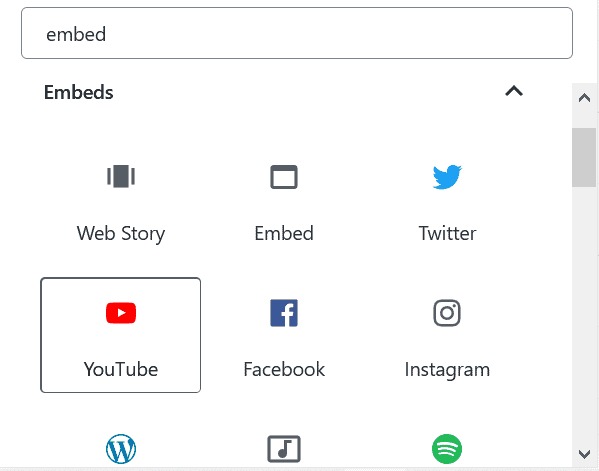
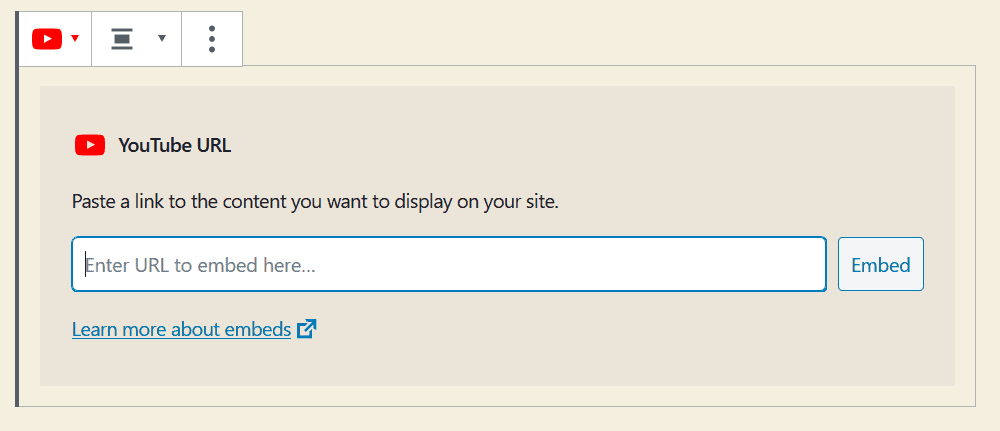
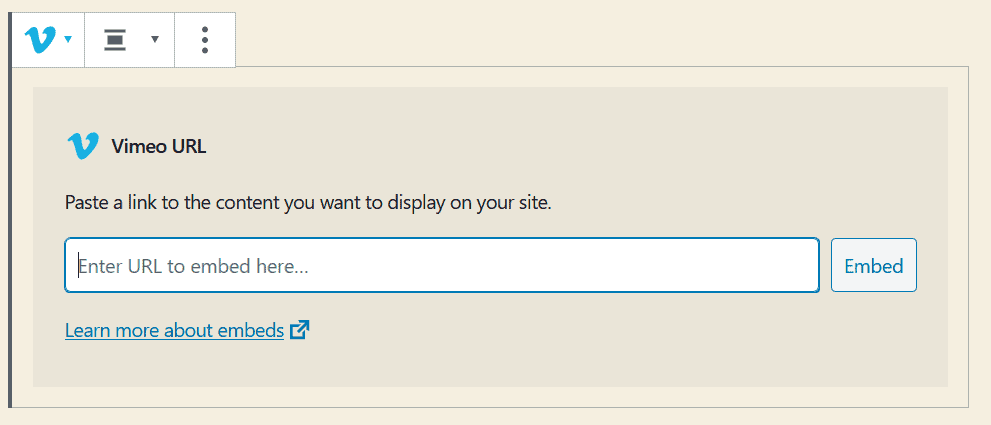
هناك طريقة أخرى لتضمين مقطع فيديو تابع لجهة خارجية في موقع الويب الخاص بك على WordPress وهي استخدام إطار iframe.
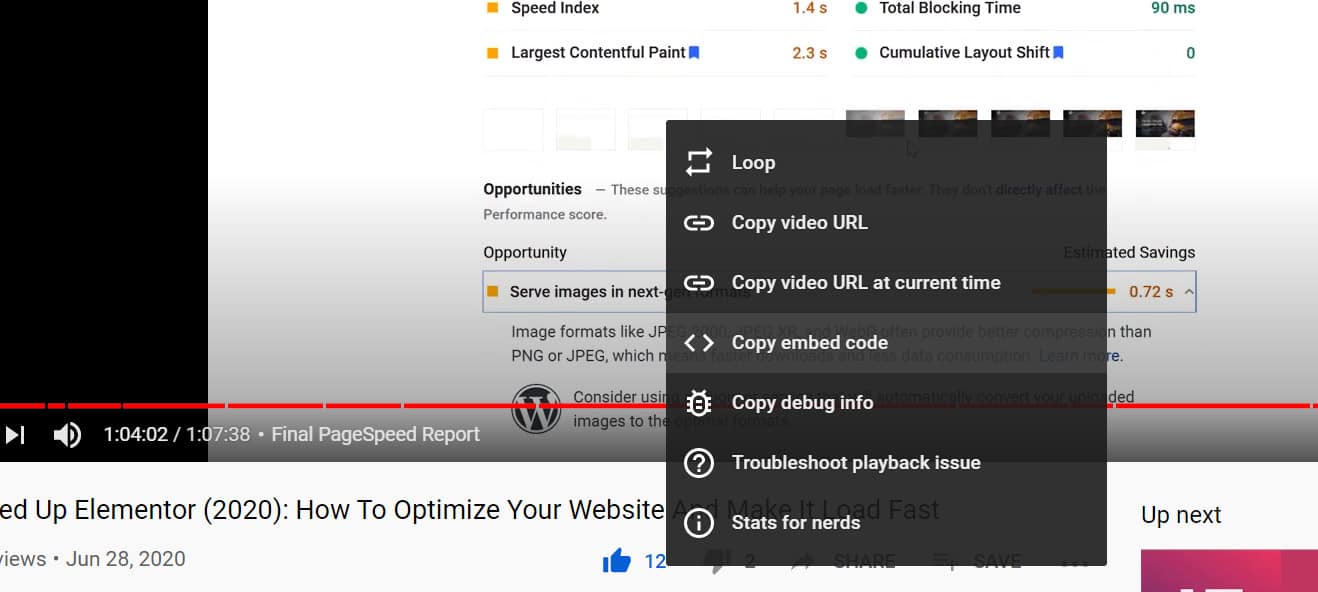
يمتلك جميع موفري الطرف الثالث طرقًا لإنشاء أكواد التضمين ، ولكن في هذا المثال سيستخدمون YouTube. على الفيديو الخاص بك ، انقر بزر الماوس الأيمن ثم حدد نسخ كود التضمين. سيؤدي هذا تلقائيًا إلى إنشاء رمز iframe لمقطع فيديو YouTube الخاص بك ، والذي يمكن بسهولة لصقه في محرر Gutenberg (أو في أي مكان على موقع WordPress الخاص بك). ستقوم شفرة iframe هذه بتضمين مقطع فيديو على موقع WordPress الخاص بك ، دون الحاجة إلى أي كتلة Gutenberg خاصة.
إليك ما تبدو عليه شفرة تضمين iframe النموذجية لمقطع فيديو على WordPress:
< iframe width = "1263" height = "480" src = "https://www.youtube.com/embed/2JlhvL5OTrE" frameborder = "0" allow = "accelerometer; autoplay; encrypted-media; gyroscope; picture-in-picture" allowfullscreen > </ iframe > لغة الكود: HTML ، XML ( xml )يمكنك حتى إنشاء كود iframe الخاص بك ، ما عليك سوى معرفة عنوان URL المصدر لملف الفيديو الأساسي.
بمجرد حصولك على كود iframe الخاص بك ، يمكنك إضافته إلى موقع WordPress الخاص بك بطريقة من الطرق. أسهل طريقة هي استخدام محرر Gutenberg وإضافة كتلة HTML ولصق كود iframe في كتلة HTML هذه. إذا كنت تستخدم أداة إنشاء السمات ، فهناك عادةً كتل HTML.
كما ترى ، من السهل إلى حد ما تضمين مقطع فيديو على YouTube أو أي فيديو إضافي تابع لجهة خارجية على موقع WordPress الخاص بك باستخدام محرر كتلة Gutenberg أو الطرق اليدوية.
الآن ، دعنا نلقي نظرة على كيفية تضمين مقطع فيديو في موقع WordPress الخاص بك والذي يتم استضافته على الخادم الخاص بك.

استضافة مقاطع الفيديو على موقع WordPress الخاص بك
يمكنك أيضًا اختيار استضافة مقاطع الفيديو على موقع الويب الخاص بك. ومع ذلك ، نوصي باستخدام طريقة فيديو الطرف الثالث لمعظم حالات الاستخدام. ذلك لأن استضافة مقاطع الفيديو على الخادم الخاص بك يستهلك قدرًا كبيرًا من السعة التخزينية ويستخدم قدرًا كبيرًا من النطاق الترددي. هذا ليس جيدًا لأي شخص معني ، وقد تم تصميم خدمة جهة خارجية خصيصًا للقيام بذلك.
ومع ذلك ، هناك حالة استخدام حيث يكون من الأفضل استضافة الفيديو على خادمك الخاص بدلاً من خدمة جهة خارجية. هذا عندما يكون الفيديو صغيرًا للغاية ، فقط بضع ثوانٍ. عادة ، هذا الفيديو يصور كيفية القيام بخطوة معينة في برنامج تعليمي.
يؤدي هذا النمط من الفيديو نفس دور GIF ، إلا أنه يشغل مساحة أقل بكثير على موقع الويب الخاص بك. نوصي دائمًا بتحويل صور gif إلى مقاطع فيديو وتضمينها على موقع WordPress الخاص بك باستخدام هذه الطريقة. ومع ذلك ، لا تفعل هذا مع أي مقطع فيديو تزيد مدته عن 20 إلى 30 ثانية. إذا كان الأمر كذلك ، فيجب عليك استخدام خدمة جهة خارجية للقيام بذلك.
بمجرد تسجيل مقطع الفيديو القصير الخاص بك ، نوصي بضغطه ليكون أصغر حجم ممكن للملف. هذا يجعل التحميل أسرع على الواجهة الأمامية ، ويشغل مساحة أقل بكثير على الخادم الخاص بك.
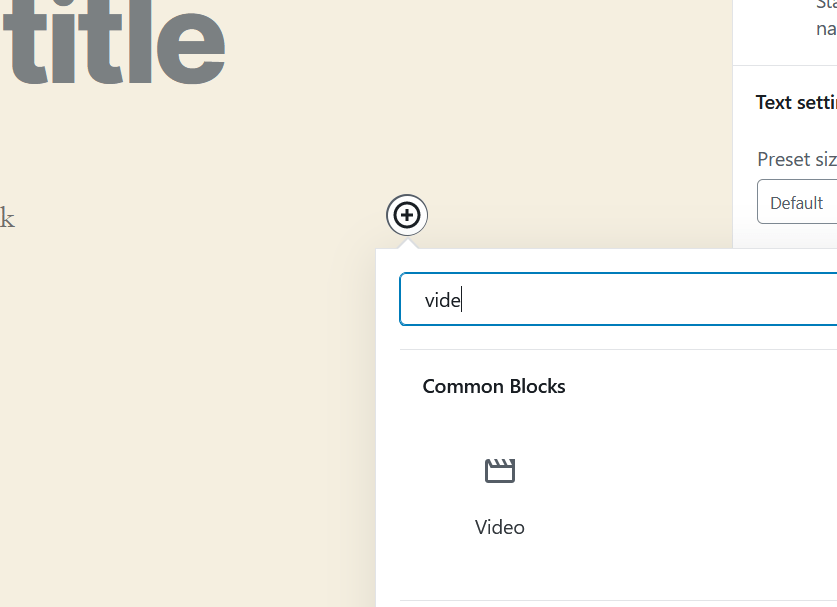
ثم ، باستخدام محرر Gutenberg ، أضف مقطع فيديو.
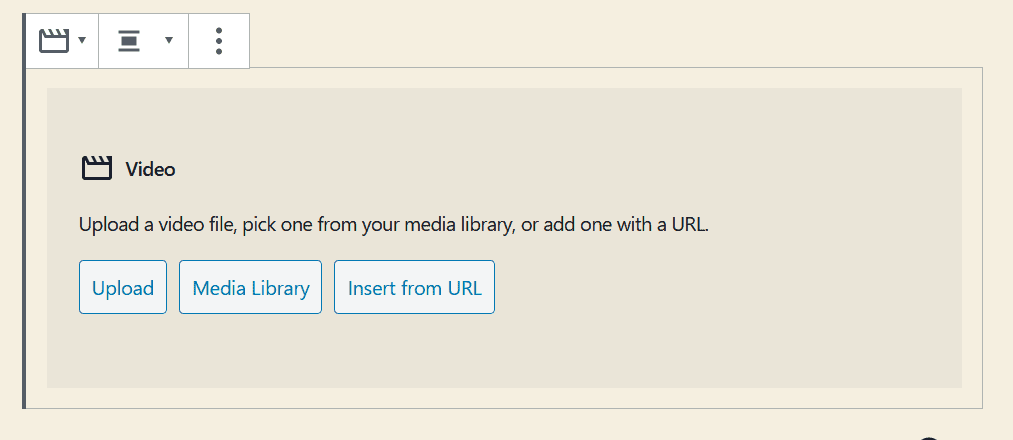
بمجرد إضافة كتلة الفيديو الخاصة بك ، يمكنك التحميل أو الاختيار من مكتبة الوسائط أو حتى إدراج مقطع فيديو من عنوان URL. لأننا نستضيف الفيديو بأنفسنا ، سنقوم بتحميله على خادمنا الخاص. بمجرد تحميل الفيديو ، سيتم عرضه تلقائيًا بما يتماشى مع بقية المحتوى الخاص بك في Gutenberg.
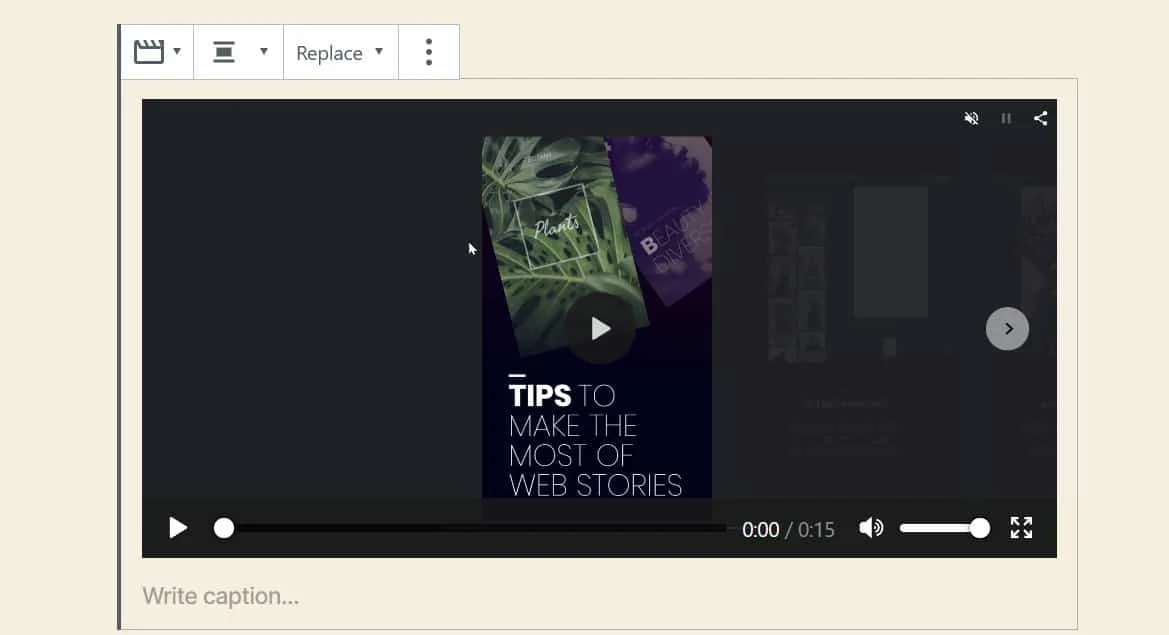
كما ترى ، مدة هذا الفيديو 15 ثانية. نوصي بعدم تجاوز طريقة الاستضافة الذاتية للفيديو من 20 إلى 30 ثانية. الفيديو مضمن بالفعل في موقع WordPress الخاص بنا ، وإذا أردنا يمكننا تركه في هذه الخطوة. ومع ذلك ، هناك نوعان من الإعدادات الأخرى التي سنقوم بتعيينها على موقع WordPress الخاص بنا لزيادة تجربة المستخدم.
نريد أن يتصرف هذا الفيديو مثل GIF. تتمثل الخصائص الثلاثة المميزة لملفات GIF في أنها تعمل تلقائيًا ، وقصيرة ، وحلقة مستمرة. لا تحتوي ملفات GIF أيضًا على أي عناصر تحكم في الفيديو أو الصوت.
يمكننا بسهولة إعداد الفيديو المضمن في WordPress للقيام بذلك. في اللوحة اليمنى لمحرر Gutenberg ، سترى أن هناك العديد من الإعدادات المتعلقة بتضمين الفيديو الخاص بك والتي يمكن تغييرها.
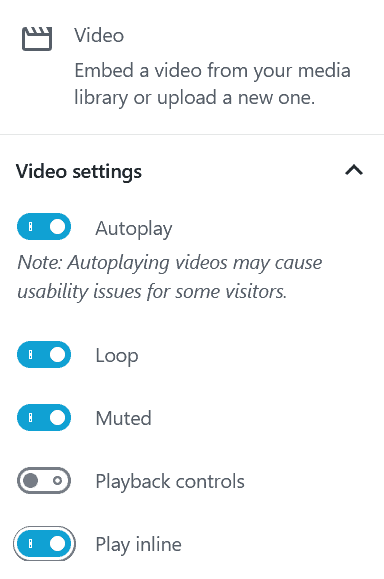
ضمن إعدادات الفيديو ، كنت بصدد تبديل التشغيل التلقائي ، وتكرار الفيديو ، وتشغيل الصوت ، وإزالة عناصر التحكم في التشغيل ، وتشغيلها في الخط. مزيج من كل عناصر التحكم هذه سيجعل الفيديو الخاص بنا المضمن في WordPress يشبه إلى حد كبير GIF.
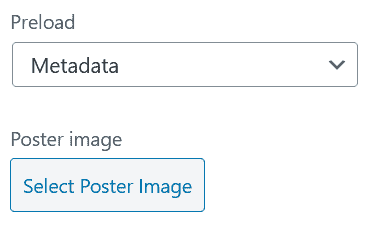
إذا كنت بحاجة إلى ذلك ، يمكنك أيضًا تغيير إعدادات التحميل المسبق ، وتعيين صورة ملصق (وهي نفس الصورة المصغرة في YouTube).
خاتمة
قدمت هذه المقالة طريقتين رئيسيتين يمكنك من خلالهما تضمين مقطع فيديو في موقع WordPress الخاص بك. كلاهما استخدم منشئ كتلة Gutenberg الذي يعد ميزة أساسية في WordPress ، وهو شيء يجعل حياة الجميع أسهل كثيرًا. إذا كان لديك أي طرق أخرى لتضمين محتوى الفيديو في موقع WordPress الخاص بك والذي لا يقع ضمن هاتين الفئتين ، فنحن نحب أن نعرف في قسم التعليقات أدناه.
